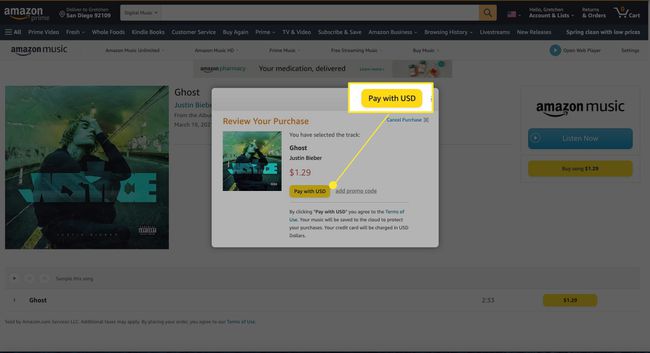Ako sťahovať piesne z Amazonu
Čo vedieť
- Pre Amazon Music Prime, Music Unlimited alebo Music HD si stiahnite súbor Webová aplikácia Amazon Music alebo mobilná aplikácia pre iOS alebo Android.
- Vo webovej alebo mobilnej aplikácii Amazon Music vyberte alebo vyhľadajte skladbu a potom vyberte Viac možností (tri bodky) > Stiahnuť ▼.
- Ak si chcete kúpiť skladbu bez predplatného, prejdite na stránku Amazon Music online a vyberte Kúpiť hudbu > Digitálna hudba. Vyberte skladbu a kliknite Kúpiť pieseň.
Tento článok vysvetľuje, ako sťahovať skladby a albumy na počúvanie offline Amazon Music Prime, Amazon Music Unlimiteda Amazon Music HD. (Bezplatná služba Amazon Music nepodporuje prehrávanie offline.)
Ako sťahovať hudbu z Amazon Music Prime
Prime Music je pre členov Amazon Prime zahrnutá bez dodatočných nákladov. Obsahuje viac ako dva milióny skladieb, tisíce zoznamov skladieb a prispôsobené streamovacie stanice.
Na stiahnutie skladieb Amazon Music Prime budete potrebovať mobilnú aplikáciu alebo webovú aplikáciu Amazon Music. Počas používania Amazon Music Prime vo webovom prehliadači nemôžete sťahovať skladby.
Stiahnite si na prehrávanie offline cez webovú aplikáciu
Ak si chcete stiahnuť obsah Amazon Music Prime do svojho PC alebo Macu, budete potrebovať webovú aplikáciu Amazon Music.
-
Prejdite na Informačná stránka Amazon Music a vyberte Stiahnuť pre PC/Mac.
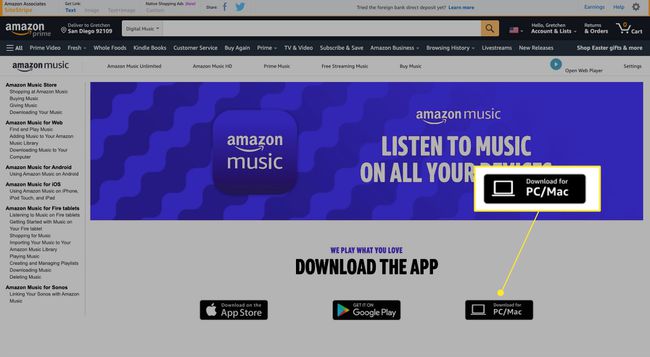
-
Webová aplikácia sa začne sťahovať.
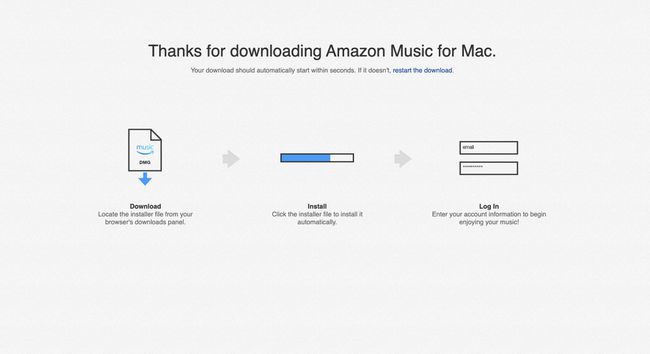
-
Vyberte inštalačný súbor a potom dvojitým kliknutím nainštalujte aplikáciu.

-
Vyberte Otvorené aby ste umožnili inštaláciu.
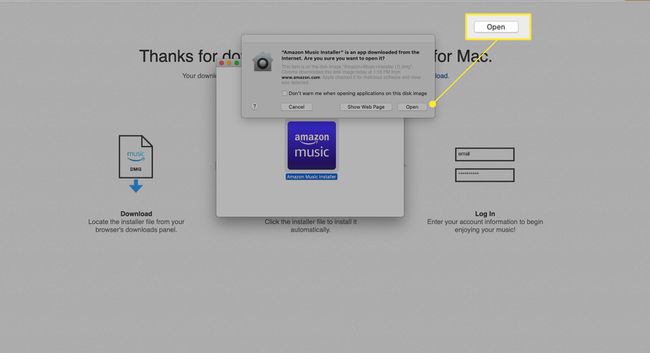
-
Zadajte svoj e-mail a heslo Amazon a potom vyberte Prihlásiť sa.

-
Otvorí sa webová aplikácia Amazon Music. Ako používateľ Prime máte prístup k viac ako dvom miliónom skladieb. Ak chcete stiahnuť skladbu z knižnice, vyberte Knižnica.

-
Vyberte Piesne tab.

-
Vedľa skladby, ktorú chcete stiahnuť, vyberte Viac možností (tri bodky).

-
Vyberte Stiahnuť ▼.
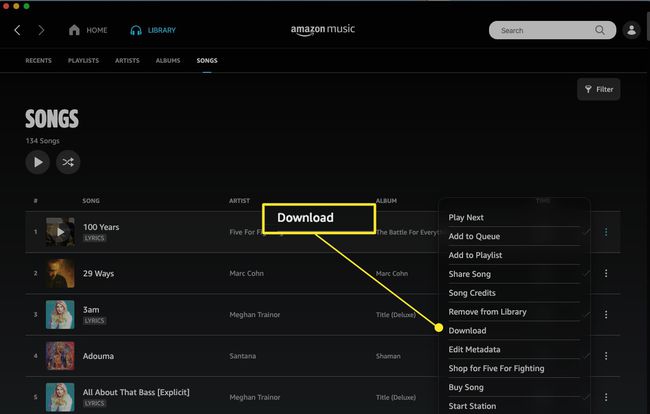
-
Po dokončení sťahovania skladby uvidíte malú modrú šípku označujúcu, že obsah je k dispozícii na počúvanie offline.

-
Ak chcete stiahnuť skladbu, ktorá nie je vo vašej knižnici, kliknite na panel vyhľadávania, zadajte názov a vyberte ju z výsledkov vyhľadávania.

-
Vyberte Viac možností (tri bodky), potom kliknite Stiahnuť ▼ na stiahnutie skladby.

Stiahnite si na prehrávanie offline cez mobilnú aplikáciu
Je tiež jednoduché sťahovať skladby z Amazon Music Prime cez aplikáciu Amazon Music pre iOS alebo Android.
Pokyny sú zobrazené z aplikácie iOS, ale postup je rovnaký pre aplikáciu pre Android.
Stiahnite si, nainštalujte a otvorte mobilnú aplikáciu Amazon Music.
-
Prihláste sa do svojho účtu Amazon. Otvorí sa váš Amazon Music Prime.
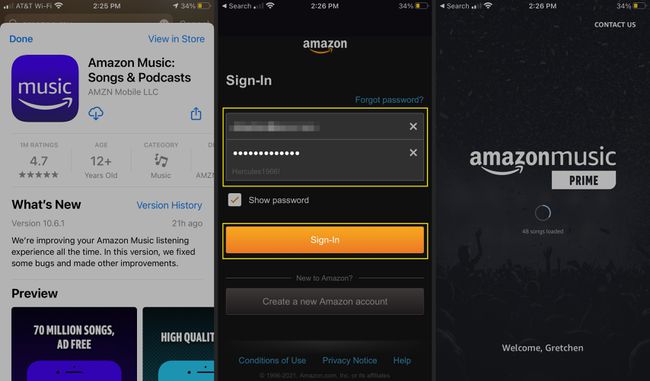
Klepnite Knižnica vyberte skladbu z knižnice na stiahnutie.
Klepnite Viac možností vedľa skladby, ktorú chcete stiahnuť.
-
Klepnite Stiahnuť ▼. Skladba sa pridá do poradia sťahovania.

Prípadne klepnite na Nájsť ak chcete vyhľadať skladbu na stiahnutie.
Zadajte názov skladby a potom ju vyberte z výsledkov vyhľadávania.
-
Klepnite Viac možností (tri bodky) vedľa skladby a potom klepnite na Stiahnuť ▼.

Ako sťahovať hudbu z Amazon Music Unlimited
Amazon Music Unlimited ponúka bezplatnú 30-dňovú skúšobnú verziu, po ktorej to stojí 7,99 dolárov mesačne. S Amazon Music Unlimited máte prístup k viac ako 70 miliónom skladieb, tisíckam zoznamov skladieb a prispôsobeným streamovacím staniciam.
Rovnako ako Amazon Music Prime, aj stiahnutie skladby na prehrávanie offline vyžaduje webovú aplikáciu alebo mobilnú aplikáciu Amazon Music.
Stiahnite si na prehrávanie offline cez webovú aplikáciu
Ak si chcete stiahnuť svoj obsah Amazon Music Unlimited do svojho PC alebo Mac, začnite zadarmo Skúšobná verzia Amazon Music Unlimited, potom použite webovú aplikáciu Amazon Music na stiahnutie obsahu pre offline počúvanie.
-
Prejdite na Amazon Music Unlimited vo webovom prehliadači a vyberte Vyskúšaj bezplatne.

-
Prihláste sa do svojho účtu Amazon.

-
Dostanete sa do služby Amazon Music Unlimited. Tu vyberte Začnite počúvať počúvať hudbu. Na stiahnutie skladieb alebo iného obsahu budete musieť prejsť na webovú aplikáciu Amazon Music. (Pokyny na stiahnutie webovej aplikácie Amazon Music nájdete vyššie.)

-
Otvorte na počítači webovú aplikáciu Amazon Music. S vaším predplatným Amazon Music Unlimited vyzerá rozhranie rovnako, ale namiesto dvoch miliónov dostupných s Amazon Music Prime máte prístup k viac ako 70 miliónom skladieb.

-
Proces sťahovania je rovnaký ako pri Amazon Music Prime. Vyberte skladbu z knižnice alebo vyhľadajte skladbu a potom vyberte Viac možností (tri bodky).
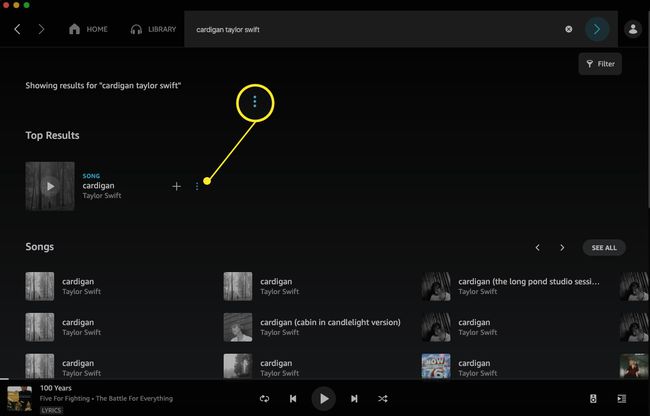
-
Vyberte Stiahnuť ▼. Stiahli ste si skladbu do počítača.

Ak chcete spravovať stiahnuté skladby, otvorte aplikáciu Amazon Music, vyberte ikonu profilu a potom vyberte nastavenie. Pod Správa hudby, nastavte umiestnenie sťahovania.
Stiahnite si na prehrávanie offline cez mobilnú aplikáciu
Keď sa zaregistrujete na skúšobnú verziu alebo predplatné Amazon Music Unlimited, Amazon aktualizuje váš účet, takže vaša aplikácia Amazon Music bude odrážať inováciu.
Sťahovanie skladby s Amazon Music Unlimited cez aplikáciu Amazon Music je rovnaký proces ako sťahovanie skladby s Amazon Music Prime. Jediným rozdielom je počet skladieb a ďalšie zoznamy skladieb a staníc, ku ktorým máte prístup.
Otvorte aplikáciu Amazon Music a vyberte skladbu z knižnice alebo vyhľadajte skladbu.
Klepnite Viac možností (tri bodky).
-
Klepnite Stiahnuť ▼. Amazon pridá skladbu do vášho poradia sťahovania.
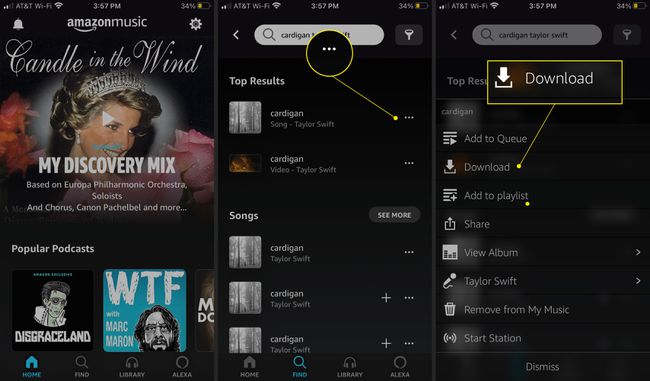
Ako sťahovať hudbu z Amazon Music HD
Amazon Music HD je najkvalitnejšia možnosť streamovania od Amazonu. Ponúka viac ako 70 miliónov skladieb v HD, milióny skladieb v ultra HD a výbery 3D zvuku. Inovujte na Amazon Music HD za bežnú cenu predplatného plus 5 dolárov mesačne. Amazon vám umožní vyskúšať službu zadarmo na 90 dní, aby ste zistili, či sa vám páči.
Stiahnite si na prehrávanie offline cez webovú aplikáciu
Tu je návod, ako získať prístup k bezplatnej 90-dňovej skúšobnej verzii služby Amazon Music HD a ako sťahovať skladby.
-
Prejdite na Amazon Music HD vo webovom prehliadači a vyberte Skúste 90 dní.
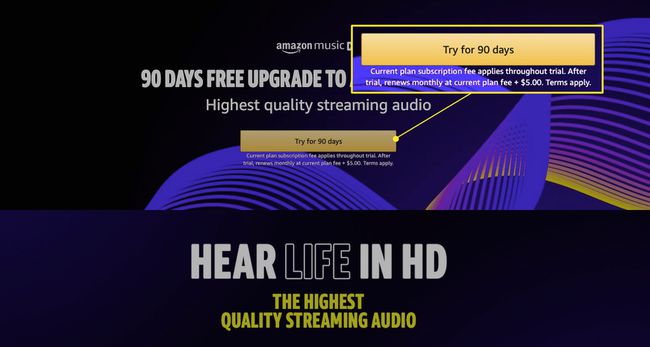
-
Vyberte Individuálne alebo rodina naplánujte a potom vyberte Vyskúšať ak chcete aktualizovať svoje predplatné.

Ak si vyberiete lacnejšie Jedno zariadenie plán, nemôžete sťahovať hudbu.
-
Amazon potvrdzuje vaše predplatné Amazon Music HD a jeho podmienky.

-
S vaším predplatným Amazon Music HD je proces sťahovania rovnaký. Otvorte webovú aplikáciu Amazon Music a vyhľadajte skladbu alebo si ju vyberte z knižnice a potom vyberte Viac možností (tri bodky).

-
Vyberte Stiahnuť ▼. Stiahnutie v HD je uložené vo vašom zariadení.

HD hudba zaberá viac miesta na vašom zariadení. Ak ste si predtým stiahli skladby cez Amazon Music Prime alebo Amazon Music Unlimited, budete si ich musieť stiahnuť znova, aby ste získali HD verziu.
Stiahnite si na prehrávanie offline cez mobilnú aplikáciu
Po inovácii na Amazon Music HD je proces sťahovania rovnaký ako pre Amazon Music Unlimited a Amazon Music Prime. Upozorňujeme, že sťahovanie vo vysokom rozlíšení zaberá na vašom zariadení viac miesta.
Otvorte aplikáciu Amazon Music a vyberte skladbu z knižnice alebo vyhľadajte skladbu.
Klepnite Viac možností (tri bodky).
-
Klepnite Stiahnuť ▼. Amazon pridá skladbu do vášho poradia sťahovania.
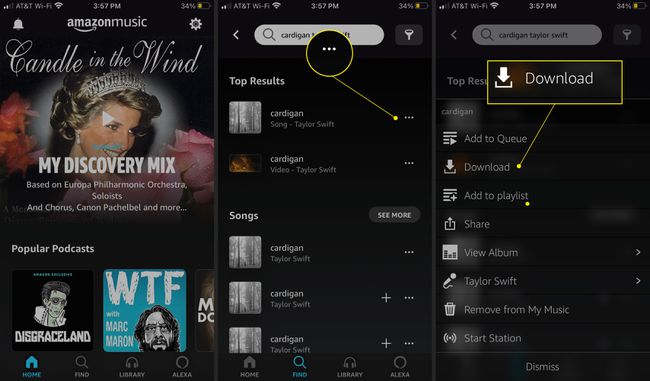
Nakupujte a sťahujte hudbu z Amazon Music
Ak nechcete mať predplatné Amazon Music, stále môžete nakupovať a sťahovať skladby.
-
Prejdite na Amazon Music vo webovom prehliadači a vyberte Kúpiť hudbu.
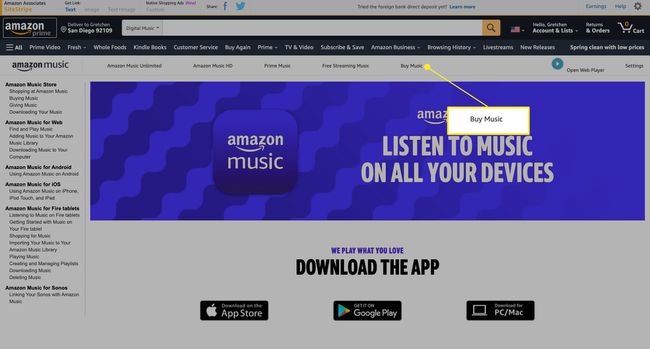
-
Vyberte Digitálna hudba.

-
Prehliadajte alebo vyhľadajte skladbu a potom vyberte Kúpiť skladbu [cena].

-
Vyberte Platba pomocou [vaša mena] na potvrdenie nákupu a stiahnutie.